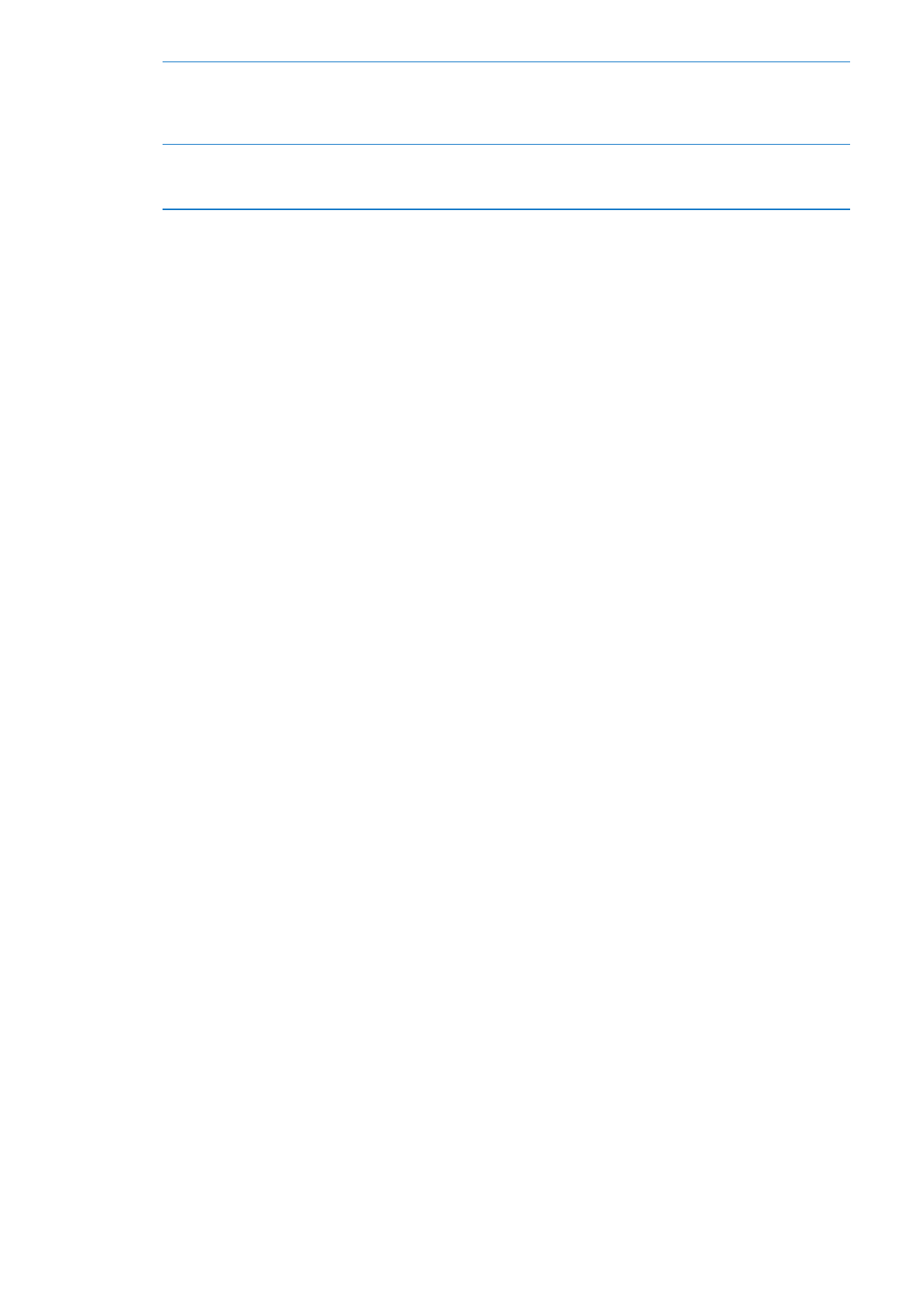
Contas e ajustes do Mail
Contas
Os ajustes doo Mail e das contas de e-mail estão em Ajustes > Mail, Contatos, Calendários. Você
pode configurar:
Microsoft Exchange
Â
iCloud
Â
MobileMe
Â
Â
Yahoo!
Â
AOL
Â
Microsoft Hotmail
Â
Outros sistemas de correio POP e IMAP
Â
Alguns ajustes dependem do tipo de conta. Seu provedor de acesso ou o administrador de siste-
ma podem fornecer as informações que devem ser inseridas.
Para alterar os ajustes de uma conta: Vá em Ajustes > Mail, Contatos, Calendários, escolha uma
conta e depois faça as alterações desejadas.
67
Capítulo 11
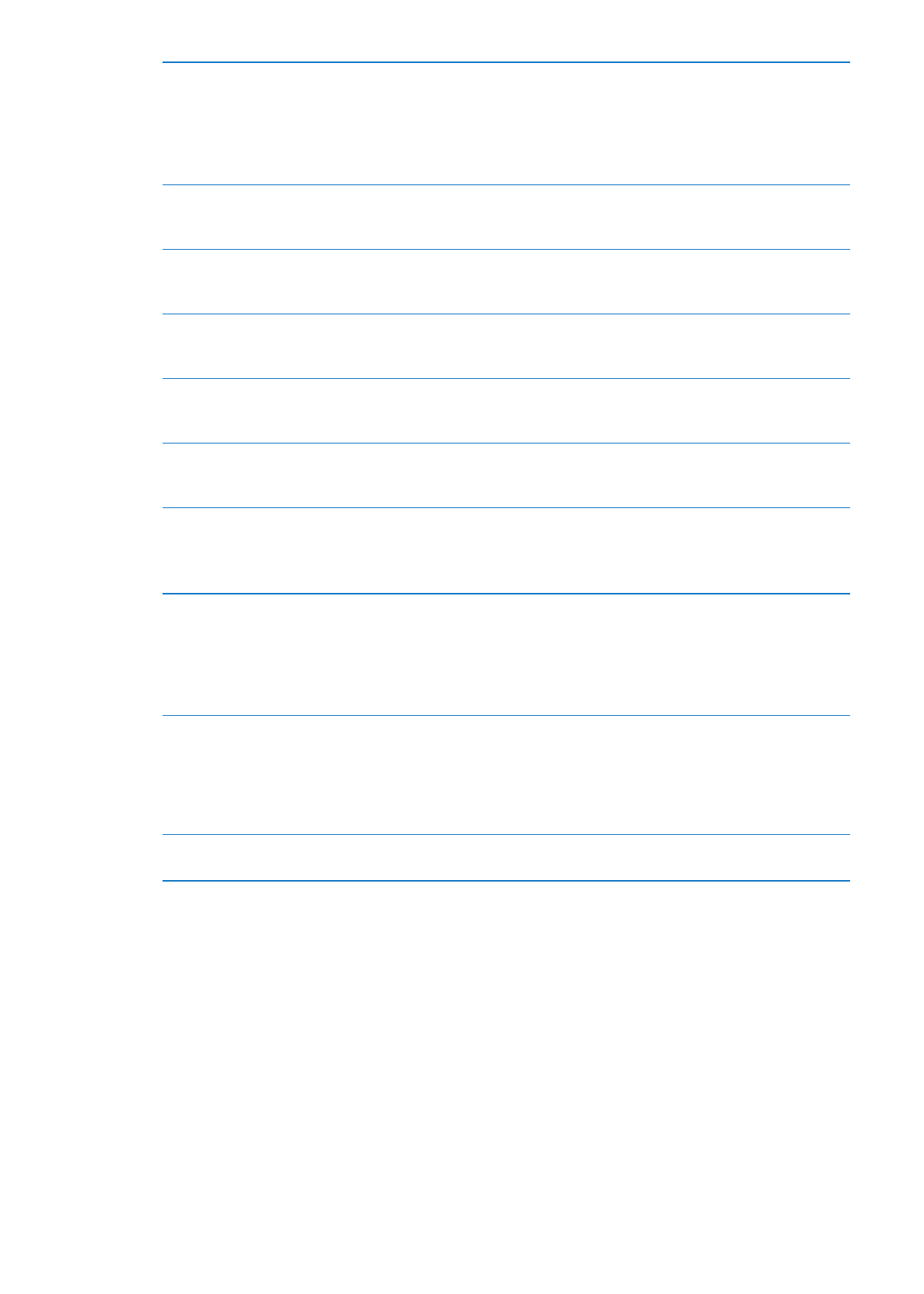
Parar de usar uma conta
Vá em Ajustes > Mail, Contatos, Calendários, escolha uma conta, depois
desative um serviço de conta (como Mail, Calendários ou Notas).
Se um serviço de conta estiver desativado, o iPod touch não exibirá ou sin-
cronizará informações com esse serviço de conta até que você volte a ativá-
lo. Isso é bom caso você não queira receber e-mails de trabalho enquanto
está de férias, por exemplo.
Armazenar rascunhos, mensagens
enviadas e mensagens apagadas
no iPod touch
Nas contas IMAP, você pode alterar a localização das caixas de cor-
reio Rascunhos, Apagadas e Enviadas. Vá em Ajustes > Mail, Contatos,
Calendários, escolha uma conta e toque em Avançado.
Definir por quanto as mensagens
são mantidas antes de serem apa-
gadas permanentemente
Vá em Ajustes > Mail, Contatos, Calendários, escolha uma conta e toque em
Avançado. Toque em Remover e escolha uma opção: Nunca, após um dia,
uma semana ou um mês.
Alterar os ajustes do servidor de
e-mail
Vá em Ajustes > Mail, Contatos, Calendários e escolha uma conta. Peça ao
administrador da sua rede ou ao seu provedor de acesso à Internet os ajus-
tes corretos.
Alterar os ajustes de SSL e senha
Vá em Ajustes > Mail, Contatos, Calendários, escolha uma conta e toque em
Avançado. Peça ao administrador da sua rede ou ao seu provedor de acesso
à Internet os ajustes corretos.
Ativar ou desativar o arquivamento
de mensagens
Vá em Ajustes > Mail, Contatos, Calendários, escolha uma conta, depois
ative a opção Arquivar Mensagens. Consulte “Como organizar os e-mails” na
página 66.
Apagar uma conta
Vá em Ajustes > Mail, Contatos, Calendários, escolha uma conta, depois role
para baixo e toque em Apagar Conta.
Todos os e-mails e as informações dos contatos, calendários e favoritos
sincronizadas com a conta serão removidas do iPod touch.
Enviar mensagens assinadas e
criptografadas
Vá em Ajustes > Mail, Contatos, Calendários, escolha uma conta e toque em
Avançado. Ative a opção S/MIME e selecione os certificados para assinar e
criptografar as mensagens enviadas.
Para instalar certificados, obtenha um perfil de configuração com o admi-
nistrador do sistema, transfira os certificados no site do emissor usando o
Safari ou receba-os como anexos do Mail.
Definir ajustes do Push
Vá em Ajustes > Mail, Contatos, Calendários > Obter Novos Dados. A tecno-
logia Push obtém novas informações quando o iPod touch está conectado
a uma rede Wi-Fi (podem ocorrer alguns atrasos). Desative o Push para
suspender a entrega de e-mails e outras informações ou para economizar a
bateria. Quando o Push estiver desativado, use o ajuste Obter Novos Dados
para ver a frequência de solicitação dos dados.
Definir outras opções do Mail
Para fazer ajustes que aplicam-se a todas as contas, vá em Ajustes > Mail,
Contatos, Calendários.
Ajustes do Mail
Os ajustes do Mail, exceto quando houver observações, aplicam-se a todas as contas no
iPod touch.
Para definir as opções do Mail: Vá em Ajustes > Mail, Contatos, Calendários.
Para alterar os sons que são reproduzidos quando uma mensagem é enviada ou recebida, vá em
Ajustes > Sons.
68
Capítulo 11
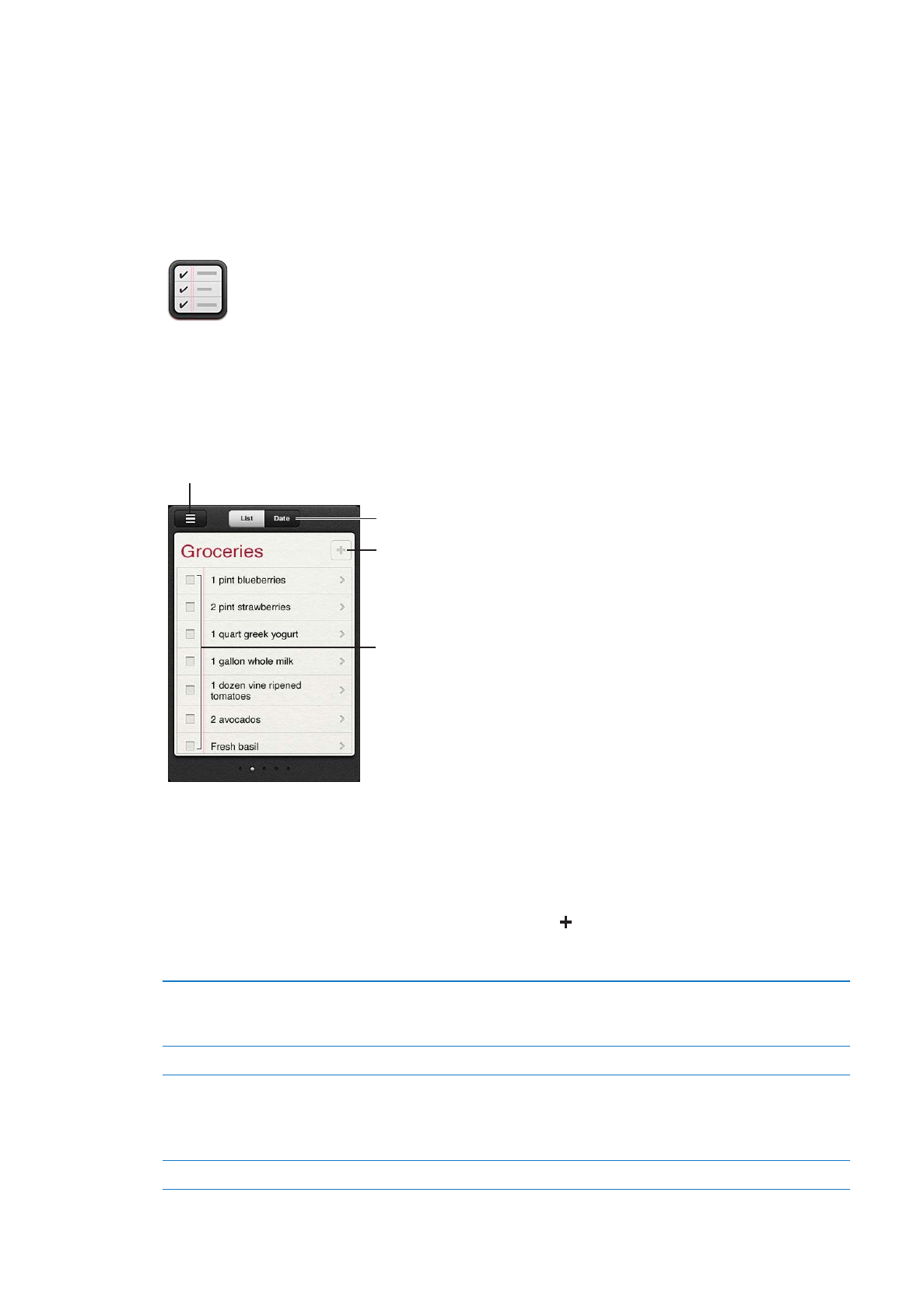
Lembretes
12